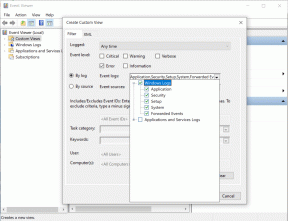Cómo habilitar la vista previa de enlaces en iMessage – TechCult
Miscelánea / / September 20, 2023
iMessage de Apple ofrece servicios de mensajería instantánea de última generación a los usuarios. Una característica sorprendente que puedes obtener en iMessage es la vista previa de enlaces. Tenerlo habilitado en tu iPhone puede ahorrar mucho tiempo. Si está buscando mejorar su experiencia de mensajería y está pensando en cómo habilitar la vista previa de enlaces en iMessage, ¡estad atentos!

Tabla de contenido
Cómo habilitar la vista previa de enlaces en iMessage
Las vistas previas de enlaces le ayudan a brindar información crucial, como el título del sitio web, una breve descripción general e incluso una imagen en miniatura. Saber cómo activar la vista previa de enlaces en iMessage puede ser una característica útil que mejora tu comunicación y seguridad en un mundo donde habitualmente compartimos enlaces web a través de mensajes. Comencemos con el proceso para que puedas utilizar vistas previas de enlaces en iMessage en tu iPhone.
¿Qué es la vista previa de enlaces en iMessage?
La vista previa del enlace, como su nombre indica, es una vista previa de un enlace compartido. A través de esta función, cuando se comparte un enlace, en lugar de solo poder ver la dirección web, también puedes ver otros componentes. Puedes ver cosas como:
- Título de la página
- Una instantánea de la página.
- una miniatura
- Una breve descripción
Esto puede ayudarle a evaluar si la página parece legítima y si debe hacer clic en la dirección web para obtener más información. iMessage también ofrece enlaces para obtener una vista previa.
Cómo utilizar la función de vista previa de enlaces en iPhone
Si eres nuevo en el iPhone o lo has estado usando durante mucho tiempo, existe una gran posibilidad de que no conozcas la vista previa de enlaces en iMessage. En caso de que no pueda utilizar la función, simplemente puede seguir los métodos que se mencionan a continuación.
Nota: Dado que no todas las versiones de iOS ofrecen las mismas funciones, es posible que algunas funciones mencionadas en el artículo no funcionen. Se probaron los siguientes métodos en iOS 16.6. Además, asegúrese de estar conectado a Wi-Fi o datos móviles para probar los pasos.
Método 1: deshabilitar y habilitar iMessage
Para deshabilitar y habilitar iMessage en iPhone, simplemente siga los pasos que se mencionan a continuación:
1. Ve a la Ajustes en tu iPhone.
2. Desplácese hacia abajo y haga clic en Mensajes.
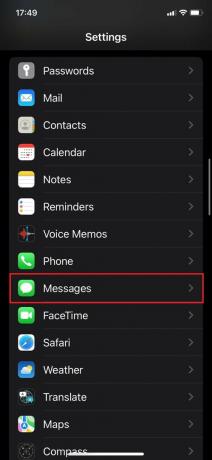
3. Si iMessage está deshabilitado, habilítelo haciendo tocando el interruptor. Si está habilitado, primero toque el interruptor para deshabilitarlo y luego toque nuevamente para habilitarlo.

Puedes volver a iMessage y comprobar si la vista previa del enlace funciona o no.
Método 2: buscar actualizaciones de software
Es posible que la función de vista previa del enlace no funcione en su iPhone incluso cuando el software de su teléfono no esté actualizado. Para que la función funcione correctamente, su teléfono debe estar actualizado a iOS 16.6 o superior. Para verificar y actualizar, siga los pasos a continuación:
1. Abre el Ajustes en tu teléfono y toca General.
2. Toque en Actualización de software.
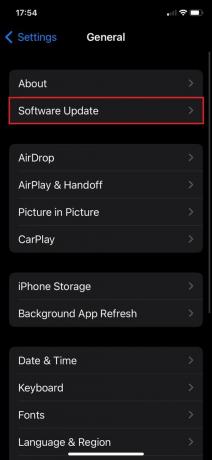
3. En caso de que haya una actualización disponible, haga clic en Descargar e instalar.

Ahora regrese y verifique si puede usar la vista previa del enlace en iMessage.
Lea también:¿iMessage notifica cuando tomas una captura de pantalla?
Método 3: habilitar la mensajería MMS
Es posible que la opción de vista previa del enlace no funcione incluso si la configuración MMS está desactivada en su iPhone. Para habilitar la mensajería MMS, puede seguir los pasos que se mencionan a continuación.
1. Ir a Ajustes, desplácese hacia abajo y seleccione Mensajes.
2. Encontrarás una opción que indica SMS/MMS. Activar Mostrar el campo Asunto.
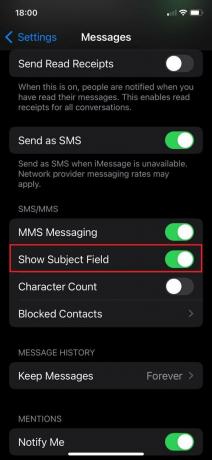
Puedes comprobar el resultado volviendo a iMessage.
Método 4: verificar la red
En ocasiones, la falta de disponibilidad de la red también puede provocar que la vista previa del enlace no funcione. Para solucionar esto, puedes seguir los pasos que se detallan a continuación.
1. Arrastre hacia abajo el Centro de control.
2. Activar el Modo avión y luego desactivar él. Esto actualizará la red.

3. Asegúrese de que el datos móviles o Wi-Fi Está encendido.

Vuelve a iMessage y consulta las reseñas de enlaces.
Método 5: forzar el cierre y reiniciar la aplicación de mensajes
Algunas funciones de diferentes aplicaciones no funcionan porque la aplicación ha estado inactiva durante mucho tiempo. Para deshacerse de este problema, simplemente siga los pasos a continuación:
Nota: Durante el cierre forzado, también puede intentar reiniciar su teléfono para que funcione mejor.
1. Forzar la salida su aplicación Mensajes deslizándola hacia arriba.

2. Ir a Mensajes y abre el chat donde desea enviar la vista previa del enlace.
Es posible que ahora puedas utilizar la función de vista previa del enlace sin ningún problema.
Lea también:¿iMessages se entrega cuando el teléfono está muerto?
Cómo desactivar la vista previa de enlaces en iMessage
Tener habilitada la vista previa de enlaces en iPhone a veces también puede ser un problema. Si no le gusta la función, la triste noticia es que no puede desactivarla ni desactivarla en iMessage. Sin embargo, existe una solución para esto. Siga los pasos a continuación:
1. Abre el Aplicación de mensajes y abre el charlar donde desea enviar la dirección web.
2. Antes de pegar el enlace, pon un punto. Luego pon un espacio y pega el enlace. Después de pegar el enlace, ponga un espacio y escribe un punto.

Así es como puedes desactivar la vista previa del enlace en tu iPhone.
La vista previa de enlaces es una función útil para las personas que creen que el tiempo es dinero. Le ayuda a echar un vistazo al sitio web mientras viaja sin tener que abrirlo. En algunos dispositivos, es posible que necesites habilitar la vista previa del enlace en iMessage para acceder a él. Hemos proporcionado todas las soluciones alternativas sobre cómo hacerlo. Espero que este artículo haya sido útil. ¡Déjanos saber tus pensamientos abajo!
Henry es un escritor de tecnología experimentado apasionado por hacer que temas tecnológicos complejos sean accesibles para los lectores cotidianos. Con más de una década de experiencia en la industria tecnológica, Henry se ha convertido en una fuente confiable de información para sus lectores.